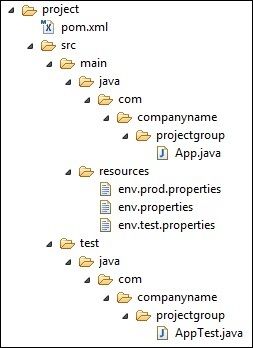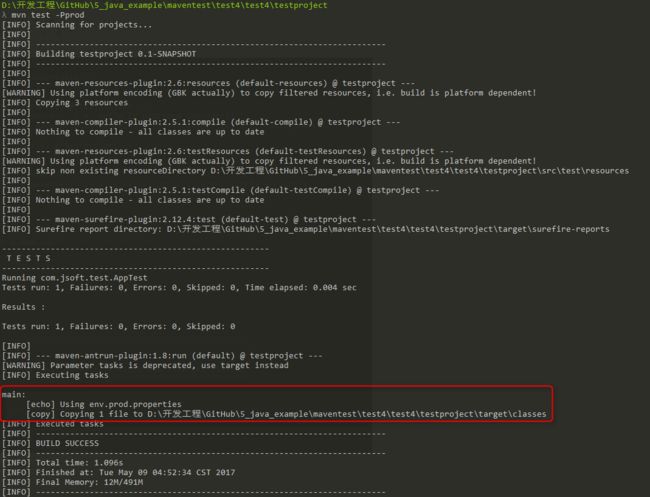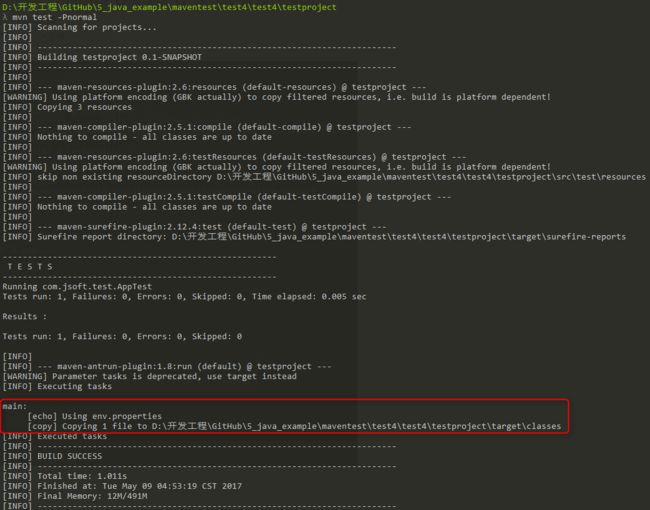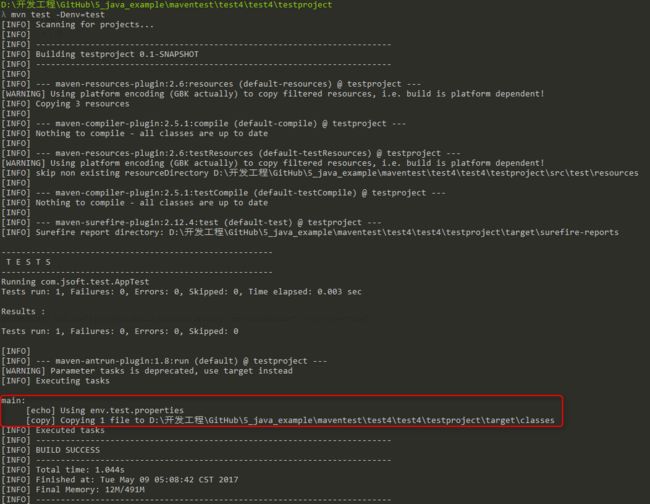Maven 构建配置文件
目录
构建配置文件的类型
配置文件激活
配置文件激活实例
1、配置文件激活
2、通过Maven设置激活配置文件
3、通过环境变量激活配置文件
4、通过操作系统激活配置文件
5、通过文件的存在或者缺失激活配置文件
构建配置文件是一系列的配置项的值,可以用来设置或者覆盖 Maven 构建默认值。
使用构建配置文件,你可以为不同的环境,比如说生产环境(Production)和开发(Development)环境,定制构建方式。
配置文件在 pom.xml 文件中使用 activeProfiles 或者 profiles 元素指定,并且可以通过各种方式触发。配置文件在构建时修改 POM,并且用来给参数设定不同的目标环境(比如说,开发(Development)、测试(Testing)和生产环境(Production)中数据库服务器的地址)。
构建配置文件的类型
构建配置文件大体上有三种类型:
| 类型 |
在哪定义 |
| 项目级(Per Project) |
定义在项目的POM文件pom.xml中 |
| 用户级 (Per User) |
定义在Maven的设置xml文件中 (%USER_HOME%/.m2/settings.xml) |
| 全局(Global) |
定义在 Maven 全局的设置 xml 文件中 (%M2_HOME%/conf/settings.xml) |
配置文件激活
Maven的构建配置文件可以通过多种方式激活。
- 使用命令控制台输入显式激活。
- 通过 maven 设置。
- 基于环境变量(用户或者系统变量)。
- 操作系统设置(比如说,Windows系列)。
- 文件的存在或者缺失。
配置文件激活实例
假定项目结构如下:
其中在src/main/resources文件夹下有三个用于测试文件:
| 文件名 |
描述 |
| env.properties |
如果未指定配置文件时默认使用的配置。 |
| env.test.properties |
当测试配置文件使用时的测试配置。 |
| env.prod.properties |
当生产配置文件使用时的生产配置。 |
注意:这三个配置文件并不是代表构建配置文件的功能,而是用于本次测试的目的;比如,我指定了构建配置文件为 prod 时,项目就使用 env.prod.properties文件。
注意:下面的例子仍然是使用 AntRun 插件,因为此插件能绑定 Maven 生命周期阶段,并通过 Ant 的标签不用编写一点代码即可输出信息、复制文件等,经此而已。其余的与本次构建配置文件无关。
1、配置文件激活
profile 可以让我们定义一系列的配置信息,然后指定其激活条件。这样我们就可以定义多个 profile,然后每个 profile 对应不同的激活条件和配置信息,从而达到不同环境使用不同配置信息的效果。
以下实例,我们将 maven-antrun-plugin:run 目标添加到测试阶段中。这样我们可以在不同的 profile 中输出文本信息。我们将使用 pom.xml 来定义不同的 profile,并在命令控制台中使用 maven 命令激活 profile。
pom.xml 文件如下:
4.0.0
com.jsoft.test
testproject
jar
0.1-SNAPSHOT
testproject
http://maven.apache.org
junit
junit
3.8.1
test
test
org.apache.maven.plugins
maven-antrun-plugin
1.8
test
run
Using env.test.properties
normal
org.apache.maven.plugins
maven-antrun-plugin
1.8
test
run
Using env.properties
prod
org.apache.maven.plugins
maven-antrun-plugin
1.8
test
run
Using env.prod.properties
注意:构建配置文件采用的是
说明:上面新建了三个
执行命令:
mvn test -Ptest
提示:第一个 test 为 Maven 生命周期阶段,第 2 个 test 为构建配置文件指定的
运行的结果如下:
可以看出成功的触发了AntRun的任务。并且是对应构建配置文件下的
再测试其余两个命令,结果如下:
2、通过Maven设置激活配置文件
打开 %USER_HOME%/.m2 目录下的 settings.xml 文件,其中 %USER_HOME% 代表用户主目录。如果 setting.xml 文件不存在就直接拷贝 %M2_HOME%/conf/settings.xml 到 .m2 目录,其中 %M2_HOME% 代表 Maven 的安装目录。
配置 setting.xml 文件,增加 属性:
...
test
执行命令:
mvn test
提示 1:此时不需要使用 -Ptest 来输入参数了,上面的 setting.xml 文件的
提示 2:同样可以使用在 %M2_HOME%/conf/settings.xml 的文件进行配置,效果一致。
执行结果:
3、通过环境变量激活配置文件
先把上一步测试的 setting.xml 值全部去掉。
然后在 pom.xml 里面的
4.0.0
com.jsoft.test
testproject
jar
0.1-SNAPSHOT
testproject
http://maven.apache.org
junit
junit
3.8.1
test
test
env
test
org.apache.maven.plugins
maven-antrun-plugin
1.8
test
run
Using env.test.properties
normal
org.apache.maven.plugins
maven-antrun-plugin
1.8
test
run
Using env.properties
prod
org.apache.maven.plugins
maven-antrun-plugin
1.8
test
run
Using env.prod.properties
执行命令:
mvn test -Denv=test
提示 1:上面使用 -D 传递环境变量,其中 env 对应刚才设置的
提示 2:在 Windows 10 上测试了系统的环境变量,但是不生效,所以,只能通过 -D 传递。
执行结果:
4、通过操作系统激活配置文件
activation 元素包含下面的操作系统信息。当系统为 windows XP 时,test Profile 将会被触发。
test
Windows XP
Windows
x86
5.1.2600
现在打开命令控制台,跳转到 pom.xml 所在目录,并执行下面的 mvn 命令。不要使用 -P 选项指定 Profile 的名称。Maven 将显示被激活的 test Profile 的结果。
mvn test
5、通过文件的存在或者缺失激活配置文件
现在使用 activation 元素包含下面的操作系统信息。当 target/generated-sources/axistools/wsdl2java/com/companyname/group 缺失时,test Profile 将会被触发。
test
target/generated-sources/axistools/wsdl2java/
com/companyname/group
现在打开命令控制台,跳转到 pom.xml 所在目录,并执行下面的 mvn 命令。不要使用 -P 选项指定 Profile 的名称。Maven 将显示被激活的 test Profile 的结果。
mvn test